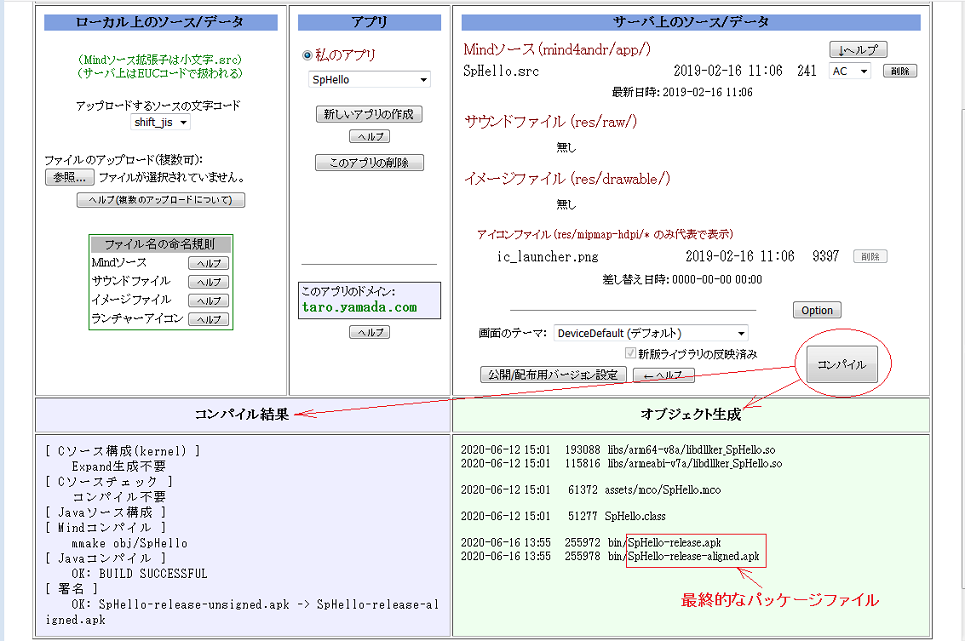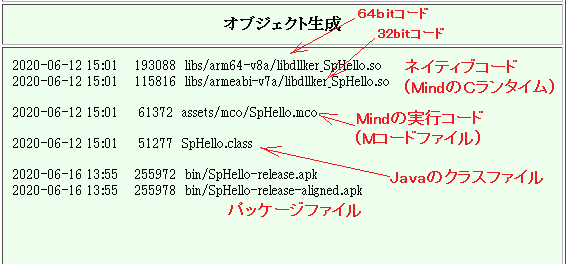| Mind for Android マニュアル |
| ログイン |
〜略〜 以下のURLからログイン願います。 ユーザID: ・・・・・ ログイン: https://android.scripts-lab.co.jp/・・・・ Basic認証ユーザ名: ・・・・ Basic認証パスワード: ・・・・ マニュアル: https://android.scripts-lab.co.jp/・・・・/doc/ 〜略〜
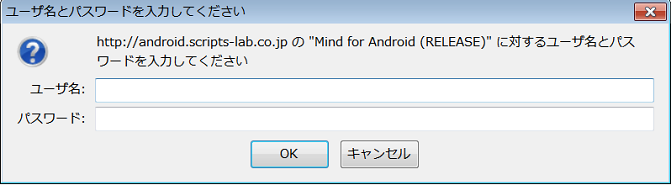
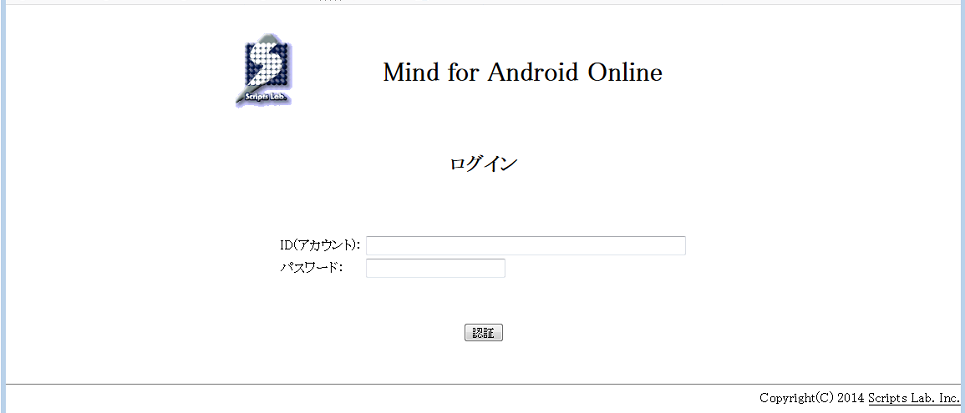
| ドメインの登録 |
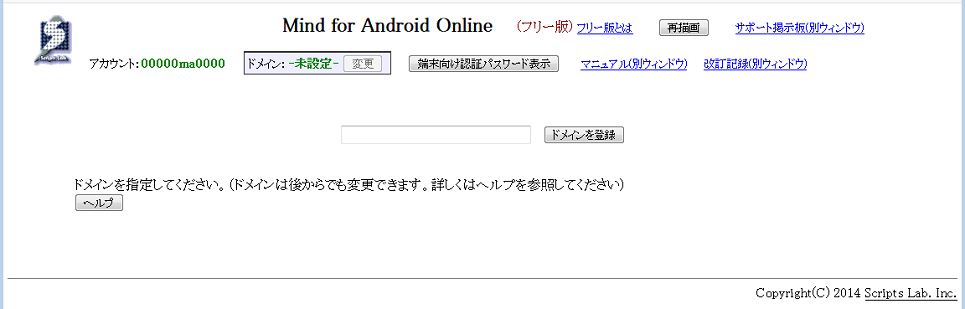
ドメイン名は作成したパッケージ内に情報として埋め込まれますので、でたらめな名称ではなく、なるべく、あなた(またはあなたの組織) であることを表し、かつ、他者が登録しそうもないものにしてください。ドメインとして登録できる文字の種類は、「ヘルプ」ボタンを押すことで確認してください。
ドメインは後からでも変更できます。
| メイン画面 |
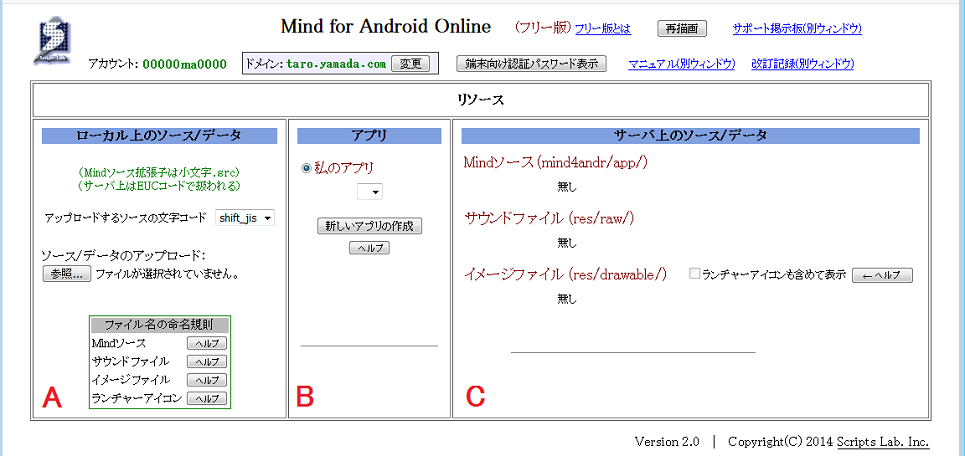
| フリー版/有料版の違い (フリー版の機能制限) |
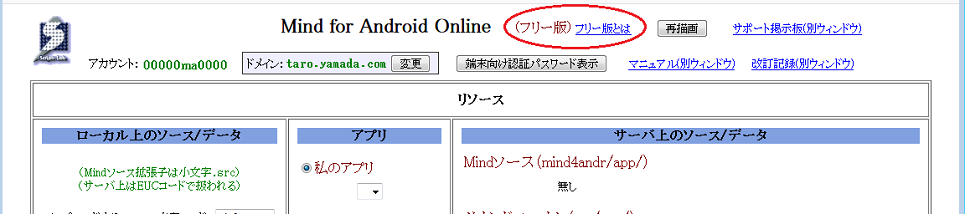
| サンプルアプリのソースコードの準備 |
この章で扱うサンプルアプリは個々の機能の理解を促すための小さなアプリをまとめたものです。
これとは別に、複数の機能を横断的に使う比較的大きなサンプルプログラムもあります。後者については 「プログラミングガイド」 − 「大きなサンプルアプリ」 を参照してください。
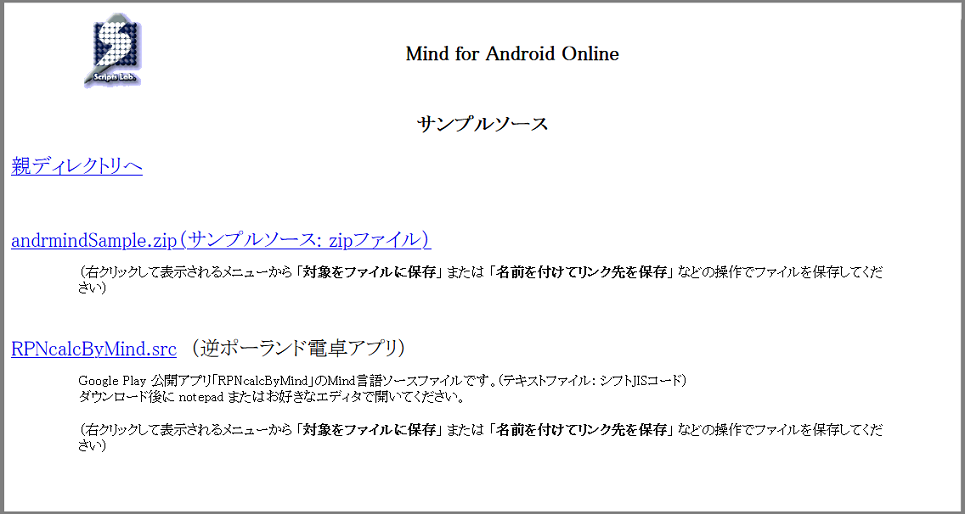
注1:トップディレクトリに andrmindSample¥ を含んで展開されます。
注2:サンプルソースの文字コードはシフトJISにしてあります。
開発と実行を1台のAndroidタブレットで兼ねる場合
- ファイルがダウンロードされるディレクトリはブラウザに依存しますが、Androidでは標準的には (SDCARD)/Download/ のようです。
- Android端末ではZipファイルは解凍できません。あらかじめ Google Play から Zipを解凍できるアプリをインストールしてお使いください(Zip機能の付いたファイルマネージャアプリを入れる方法もあります)。
- Zipファイルの解凍先は当座、"その場で解凍" ‥ (SDCARD)/Download/andrmindSample/ が作れらる‥で良いでしょう。
- フォルダ名あるいはファイル名でリンクになっているものは、クリックすることで当該サンプルをコンパイルするための解説に飛ぶことができます。
- 赤色のフォルダ は1フォルダで1アプリ(複数ファイルで構成)、 その他のフォルダ は1ファイルが1アプリです。
andrmindSample/
|
|-- Dialog/
| |-- SpDgEdit.src エディットテキストダイアログ
| |-- SpDgInfo.src 情報を表示するだけのダイアログ
| |-- SpDgList.src リストダイアログ
| |-- SpDgRadio.src ラジオボタンダイアログ
| `-- SpDgYesNo.src 確認ダイアログ
|
|-- Event/
| |-- SpCheckbox.src チェックボックス変化処理
| |-- SpDelayExec.src 遅延実行をおこなう方法
| |-- SpEv.src ボタンクリック処理
| `-- SpEvBcolor.src ボタンクリック処理(2)
|
|-- Layout/
| |-- SpBcalc.src 二次元の多数のボタン
| |-- SpButtons.src 一次元の多数のボタン
| |-- SpL3views.src レイアウト・まとまったプログラム
| |-- SpLcomplex.src レイアウトのサイズを指定するもの
| |-- SpLdelete.src レイアウトを削除するプログラム例
| |-- SpLmargin.src レイアウトのマージンを指定するもの
| `-- SpLpadding.src レイアウトのパディング
|
|-- MediaPlayer/ MediaPlayerによるメディアの再生
| |-- phrase031.mp3 ←サウンドファイル(こちらを二番目にアップロード)
| `-- SpPlayer.src ←Mindソース(こちらを先にアップロード)
|
|-- Misc/
| |-- SpMyName.src 私のパッケージ名、私のクラス名 など
| |-- SpToast.src ちょっと表示(トースト)
| `-- SpWriteLog.src ログ出力・閲覧(デバックツール)
|
|-- Preference/ プリファレンスのサンプルプログラム
| `-- SpPre.src
|
|-- PreferenceActivity/ プリファレンスアクティビティのサンプルプログラム
| |-- commonkeys.src
| |-- PreferenceActSub.src
| `-- SpPreAc.src
|
|-- Ringtone/ リングトーンマネージャによるメディアの再生
| |-- phrase031.mp3 ←サウンドファイル(こちらを二番目にアップロード)
| `-- SpRingtone.src ←Mindソース(こちらを先にアップロード)
|
|-- RPNcalc/ 逆ポーランド電卓(整数の簡易版)
| `-- SpRPNcalc.src
|
|-- Silent_and_Vib/ バイブレーションのサンプルプログラム
| `-- SpVib.src
|
|-- SoundPicker/ サウンド取得のサンプルプログラム
| `-- SpSndPicker.src
|
|-- Subact/ アクティビティを起動するサンプルプログラム
| |-- Subact.src
| `-- Subactivity.src
|
|-- SubactEx/ 引数を付けてアクティビティを起動
| |-- SubactEx.src
| `-- SubactivityEx.src
|
`-- View/
|-- SpHello.src テキストビューを使った最も簡単なアプリ
|-- SpVexpand.src ビューのサイズを設定
|-- SpVmargin.src ビューのマージンを設定
|-- SpVpadding.src ビューのパディングを設定
|-- SpVvarious.src すべてのビューの生成
`-- SpVweight.src ビューのウェイトを設定
注: 赤色のフォルダ は1フォルダで1アプリ(複数ファイルで構成)、 その他のフォルダ は1ファイルが1アプリです。
| 1つのサンプルアプリを試しにコンパイル |
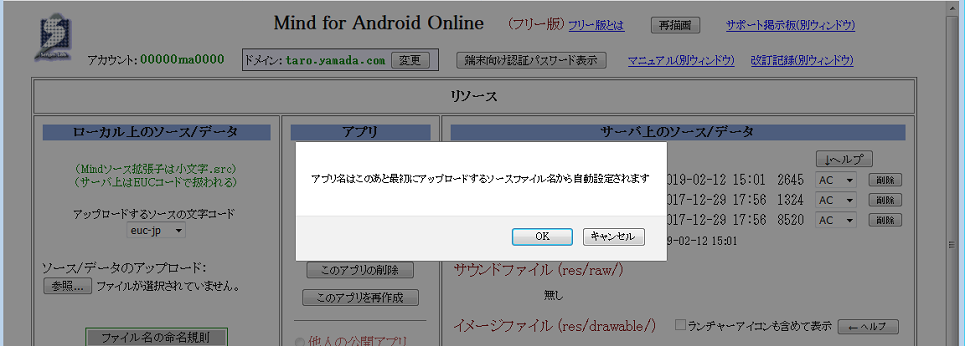
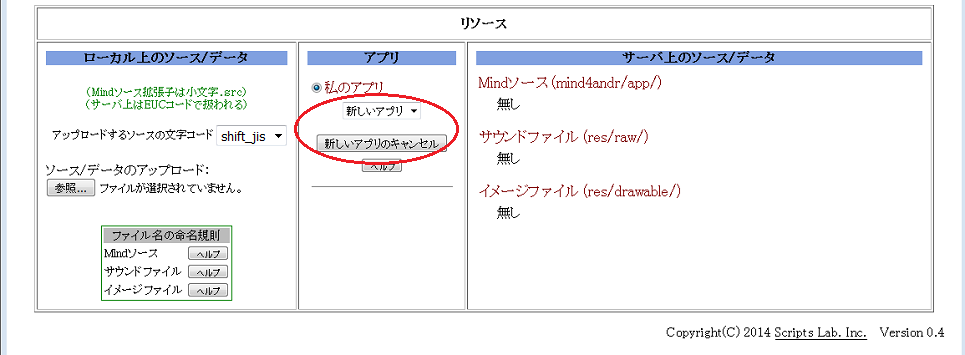
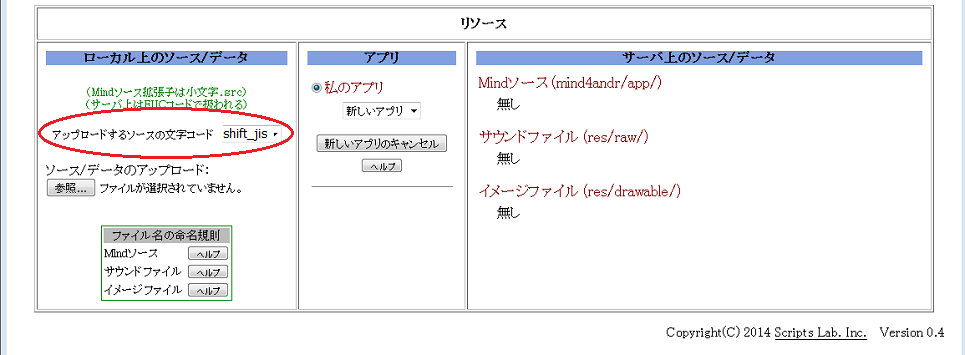
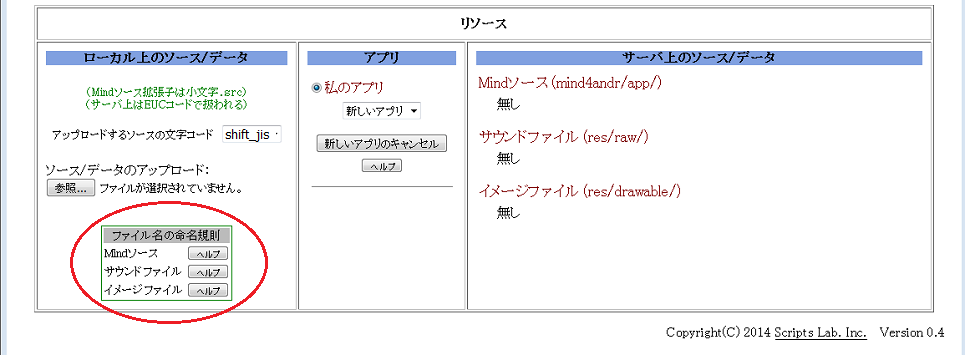
複数のソースファイルのアップロード
開発と実行を1台のAndroidタブレットで兼ねる場合
- アップロードのため開発画面で「ファイルを選択」ボタンを押します。
- (標準ブラウザのみ) アップロードダイアログが出たら、「ドキュメント」を選びます。
- 右上にあるメニューを表示させ「SDカードを表示」を指定します。
- 左側ペイン(ファイルの種類の選択)で「内部ストレージ」を選びます
- SDカードのフォルダ一覧が表示されるので「Download」をタップし下に降りると、さきほど解凍した Download/andrmindSample/ フォルダが見えます。
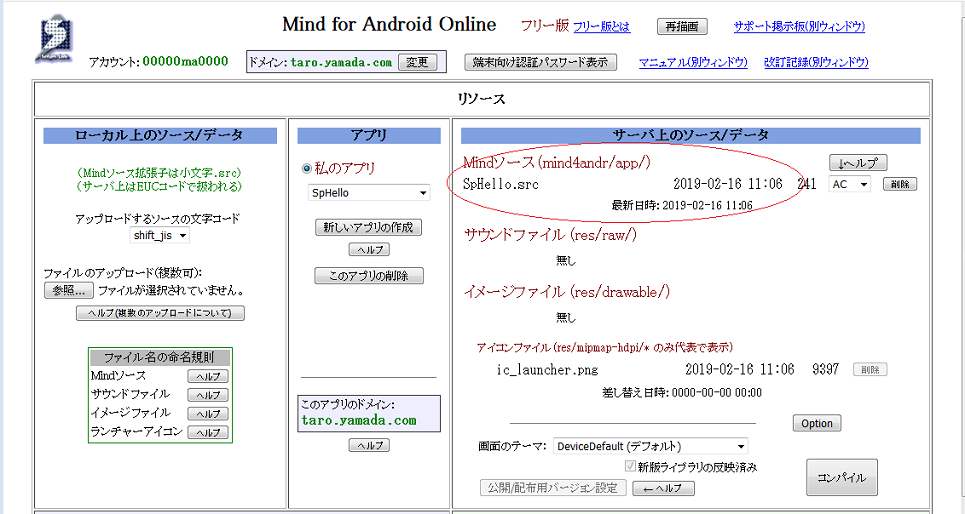
「コンパイル」所要時間について:Mindの新しいソースがアップロードされた直後は、C、Java、Mindのすべての関連ソースがコンパイルされるので待たされますが、その後にMindソースを差し替えた後のコンパイル(再コンパイル)はMindのコンパイルのみとなり、待ち時間はずっと短かくなります。